Garageband怎么显示影片轨道?Garageband显示影片轨道方法
- 时间:2017-08-10 15:38
- 来源:互联网
- 编辑:xianke
Garageband在影片添加之后,你可以在影片轨道上进行操作,Garageband怎么显示影片轨道?下面和大家一起分享一下教程!

Garageband显示影片轨道教程:
“影片”轨道以缩略图显示影片的帧。所显示的帧数量取决于轨道区域的缩放比例。所有帧都沿左侧对齐,除了最后一帧是沿右侧对齐。
这样可以保证不管当前缩放水平如何,您总能看见视频的第一帧和最后一帧。
帧的左页边空白(最后一帧除外)始终显示在该帧的准确时间位置。
Garageband显示影片轨道
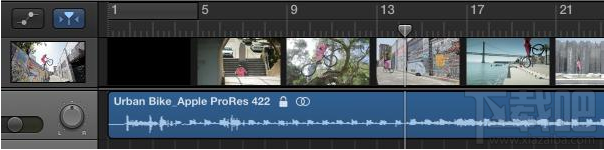
您可以在 GarageBand 偏好设置的“高级”面板中设定缩略图影片帧的分辨率。
具体操作:
选取“轨道”>“显示影片轨道”。
希望以上方法能帮助大家,了解更多内容,请关注下载吧!
相关教程
- GarageBand怎么替换踏板?GarageBand替换踏板方法
- Garageband怎么移动编配标记?Garageband移动编配标记方法
- Garageband怎么调整速度轨道范围?Garageband调整速度轨道范围方法
- Garageband怎么创建速度曲线?Garageband创建速度曲线方法
- Garageband怎么添加变调点?Garageband添加变调点方法
- Garageband怎么添加影片?Garageband添加影片方法
- Garageband声音怎么加到影片?Garageband声音加到影片方法
- Garageband怎么演奏特定部分?Garageband演奏特定部分方法
- Garageband怎么重复章节?Garageband重复章节方法
- Garageband怎么选取吉他输入源?Garageband选取吉他输入源方法
- Garageband怎么自定义课程窗口?Garageband自定义课程窗口教程
- Garageband怎么查看演奏结果?Garageband查看演奏结果方法
最近更新
-
 淘宝怎么用微信支付
淘宝怎么用微信支付
淘宝微信支付怎么开通?9月5日淘宝公示与微信
- 2 手机上怎么查法定退休时间 09-13
- 3 怎么查自己的法定退休年龄 09-13
- 4 小红书宠物小伙伴怎么挖宝 09-04
- 5 小红书AI宠物怎么养 09-04
- 6 网易云音乐补偿7天会员怎么领 08-21
人气排行
-
 百度云盘下载速度慢破解教程 非会员限速破解
百度云盘下载速度慢破解教程 非会员限速破解
百度云盘曾几何时凭着超大容量、不限速和离线下载三大宝剑,一举
-
 Gmail打不开登录不了邮箱解决方法
Gmail打不开登录不了邮箱解决方法
Gmail邮箱打不开已成为事实,很多网友都在搜索gmail邮箱登录不了
-
 Google地图怎么查询地图坐标,谷歌地图怎么输入坐标查询
Google地图怎么查询地图坐标,谷歌地图怎么输入坐标查询
我们平时大家站的每一个地方,都有他唯一的坐标,像我们平时说的
-
 如何快速破解压缩包(rar,zip,7z,tar)密码?
如何快速破解压缩包(rar,zip,7z,tar)密码?
我们日常使用电脑时,几乎每天都会接触到压缩包文件,有时会遇到
-
 百度云盘下载文件过大限制破解 百度网盘直接下载大文件教程
百度云盘下载文件过大限制破解 百度网盘直接下载大文件教程
百度云盘(百度网盘)是非常方便好用的在线网盘,但要下载超过1G
-
 腾讯QQ6.1体验版本安装
腾讯QQ6.1体验版本安装
腾讯QQ6.1体验版本安装,腾讯qq不断的更新换代,现在来到QQ6.1,
-
 战网卡在“战网开启中”解决方法
战网卡在“战网开启中”解决方法
很多朋友登录战网客户端出现“战网开启中”卡在这个窗口中的情况
-
 优酷会员/付费电影破解教程(一键破解可在线播放)
优酷会员/付费电影破解教程(一键破解可在线播放)
优酷是国内比较大的在线视频网站,不仅有有趣好玩的视频,还有很
-
 谷歌地球专业版(Google Earth Pro)免费许可证密匙
谷歌地球专业版(Google Earth Pro)免费许可证密匙
价值399美刀的谷歌地球专业版(GoogleEarthPro)终于免费了,之前还
-
 crx文件怎么打开安装
crx文件怎么打开安装
谷歌浏览器为了防范插件在用户不知情的情况下安装到浏览器中,从
